Phím tắt của iPhone 11 không chỉ giúp thao tác thực hiện nhiệm vụ nhanh chóng trên ứng dụng mà còn mở ra nhiều chức năng khác thú vị
Đối với phiên bản iOS 12 trở lên, điện thoại iPhone được trang bị thêm nhiều tính năng nổi bật, trong đó có ứng dụng “Shortcuts" (Phím tắt). Nhờ ứng dụng này, người dùng có thể nhanh chóng thực hiện một hoặc nhiều nhiệm vụ trên các ứng dụng khác.
Instagram hiện là mạng xã hội chia sẻ ảnh và video được nhiều bạn trẻ ưa chuộng. Nếu như trước đây, người dùng sẽ phải sử dụng các ứng dụng của bên thứ ba để chỉnh sửa hình ảnh, bài viết thì bây giờ bằng ứng dụng “Shortcuts", các thao tác sẽ dễ dàng hơn rất nhiều.
Xem thêm:
- 7 Tính năng của iPhone 11 Pro Max cho người thích chụp hình
- Xem ngay cách test pin cho iPhone 11, 11 Pro, 11 Pro Max
- 5 cách giúp tiết kiệm dung lượng pin cho iPhone 11
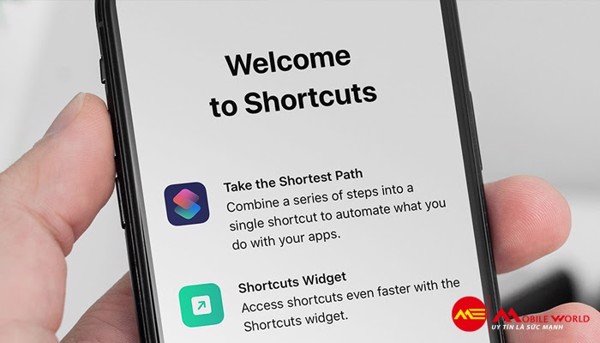
Shortcuts có nhiều tiện ích thú vị giúp việc trải nghiệm Instagram tốt hơn
8 phím tắt iPhone 11 giúp bạn trải nghiệm Instagram tốt hơn
Với mong muốn mang lại những trải nghiệm tuyệt vời trên chiếc điện thoại iPhone 11 mới, ứng dụng “Shortcuts" của Apple ra đời, hỗ trợ khả năng tự động hóa mạnh mẽ lên các thiết bị iOS. Nói cách khác, ứng dụng này giúp Instagram mở rộng nhiều chức năng thú vị và hữu ích hơn. Xem ngay bài viết dưới đây để cùng bỏ túi một số phím tắt hay ho này nhé!
Lưu các hashtag từ bài viết Instagram
Để bài viết được nhiều lượt tiếp cận hơn trên Instagram, bạn nên thêm thẻ hashtag vào ảnh mỗi khi đăng, đặc biệt là những hashtag trending, của những người nổi tiếng hay các nhãn hàng thường sử dụng như #fitness, #hypebeast, #fashion,...
Thay vì trước đây, bạn phải chèn thủ công vào ảnh rất mất thời gian thì bây giờ có thể dễ dàng sao chép hashtag từ bài viết khác một cách nhanh chóng hơn qua phím tắt Instagram Hashtags. Phím tắt được tích hợp sẵn trên phần mềm “Shortcuts" của iPhone 11 mới, giúp bạn thao tác sao chép nhanh chỉ trong vài giây.
Cách thực hiện như sau:
B1: Cài đặt phím tắt Instagram Hashtags tại đây
B2: Chọn ảnh muốn sao chép hashtag
B3: Nhấn nút “...” ở trên cùng bên tay phải tấm hình
B4: Chọn “Share to…” hoặc “Chia sẻ với..”
B5: Chọn mục “Shortcuts" trong trình đơn chia sẻ
B6: Bạn được chuyển hướng đến app “Shortcuts" → Tìm và chọn “Hashtags Instagram”. Như vậy, các hashtag trong bài viết bây giờ đã được sao chép vào khay nhớ tạm (clipboard).
B7: Dán phần hashtag vừa rồi vào phần mô tả (caption) ở bài đăng của bạn hoặc trong phần bình luận của bài viết cũ. Ngoài ra, bạn có thể lưu chúng vào Ghi chú (Note) để dành cho bài đăng sau nhé!
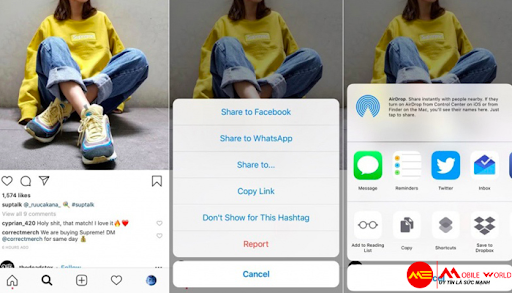
Thực hiện theo những bước trên để lưu hashtag từ bài viết người khác
Lưu hình ảnh, video, stories trên Instagram
Khác với những ứng dụng mạng xã hội khác, Instagram hiện chưa có nút lưu trữ hình ảnh, video... từ các bài đăng của người khác. Có thể thấy, ở dòng điện thoại iPhone trước đây, bạn phải sử dụng ảnh chụp màn hình hoặc ứng dụng của bên thứ ba để tải hình ảnh, video.
Với sự cập nhật phần mềm mới mẻ của iPhone 11, giờ đây bạn có thể sử dụng ngay phím tắt để lưu các hình ảnh, video, stories, Highlights, ảnh đại diện hoặc cả profile hoàn chỉnh của người dùng Instagram.
Cách thực hiện như sau:
B1: Cài đặt phím tắt “InstaSave” tại đây
B2: Tìm đến bài đăng có ảnh/video cần lưu
B3: Nhấn nút “...” ở trên cùng bên tay phải tấm hình
B4: Chọn “Share to…” hoặc “Chia sẻ với..”
B5: Chọn mục “Shortcuts" trong trình đơn chia sẻ
B6: Bạn được chuyển hướng đến app “Shortcuts" → Tìm và chọn “InstaSave" → Sau vài giây, hình ảnh hoặc video sẽ xuất hiện trong ứng dụng Photos (Ảnh).
Mặt khác, nếu bạn muốn tải nhiều hình ảnh trên 1 bài đăng, stories, highlights, profile của người dùng…, bạn cần làm theo những bước như sau:
B1: Truy cập profile của người đó
B2: Nhấn nút “...” ở trên cùng bên tay phải
B3: Chọn “Copy Profile URL" hoặc "Sao chép URL trang cá nhân"
B6: Vào ứng dụng “Shortcuts" → Chọn “InstaSave" → Chọn mục bạn muốn lưu từ trang cá nhân đó.
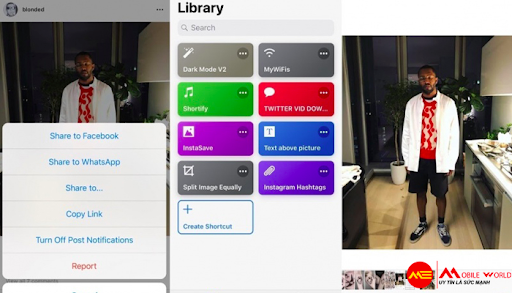
“InstaSave" giúp lưu lại ảnh, video, stories, highlights, ảnh đại diện và cả trang cá nhân của người khác
Tách ảnh thành nhiều phần bằng nhau
Bạn ấn tượng khi thấy một tài khoản Instagram đăng hình ảnh thành nhiều phần? Điều này khiến trang cá nhân của bạn trở nên bắt mắt và hấp dẫn hơn rất nhiều. Mẹo nhỏ cho bạn là có thể sử dụng app Griddy, Grid Post Maker hay Photo Grid để thực hiện việc tách ách này đấy.
Ngoài ra, nếu bạn vừa mua điện thoại iPhone 11 hoặc các phiên bản mới trở lên thì hãy thử ngay cách đơn giản hơn ngay trên ứng dụng có sẵn “Shortcuts” như sau:
B1: Cài đặt tiện ích “Split Image Equally” tại đây
B2: Chọn ảnh muốn chia từ thư viện ảnh (Photos) trên thiết bị. Lưu ý, để có kết quả tốt nhất, bạn cần chọn ảnh vuông. Bạn có thể sử dụng tính năng “Crops" có sẵn trên iPhone để tạo ảnh vuông.
B3: Nhập số lượng ô bạn muốn chia theo chiều dọc và chiều ngang.
B4: Sau vài giây, hình ảnh sẽ xuất hiện trong ứng dụng Photos (Ảnh).
B5: Đăng lần lượt các ảnh theo thứ tự từ trái qua phải và từ trên xuống dưới trên Instagram.
Mặt khác, với các bài đăng gồm nhiều hình ảnh, bạn chọn các hình ảnh cùng một lúc theo đúng thứ tự. Sau đó, đăng ảnh lên bình thường và thưởng thức thôi!
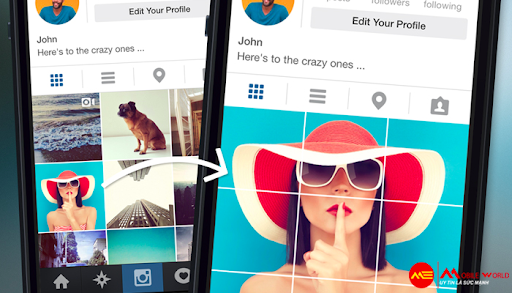
Phím tắt “Split Image Equally” giúp tách ảnh thành nhiều phần bằng nhau, không cần cài đặt ứng dụng khác
Tạo ảnh ghép từ nhiều ảnh
Khác với phím tắt trước, “Instagram Grid” giúp bạn kết nối các ảnh với nhau thành một ảnh duy nhất. Phím tắt cho phép bạn ghép 2, 4, 6, 9 hoặc 12 ảnh trên ứng dụng Photos (Ảnh). Tuy nhiên, nếu bạn chọn 3, 5, 7, 8, 10 hoặc 11 ảnh, bạn sẽ luôn nhận được một ô trống.
Cách thực hiện như sau:
B1: Cài đặt phím tắt “Instagram Grid" tại đây
Hoặc Vào app “Shortcuts" → Chọn mục “Gallery" (Bộ sưu tập) → Vào thanh tìm kiếm nhập “Instagram Grid" → Chọn “Done" (Xong)
B2: Chọn những tấm ảnh bạn muốn ghép lại với nhau
B3: Nhấn nút “Done” (Xong)
B4: Thứ tự ảnh bạn chọn chính là thứ tự xuất hiện của chúng trên ảnh kết quả. Hình ảnh được lưu ngay trên ứng dụng Photos (Ảnh) hoặc bạn có thể chia sẻ hình ảnh lên Instagram ngay.

Ghép nhiều ảnh bằng phím tắt “Instagram Grid” dễ dàng và nhanh chóng hơn
Tự động đăng ảnh mới nhất lên Instagram
Với các phím tắt trên iPhone 11, một số trường hợp sẽ cần dùng Siri để giúp việc thực thi nhanh chóng hơn. Nhờ ứng dụng “Shortcuts", giờ đây bạn có thể đăng ngay ảnh mới nhất lên Instagram qua giọng nói mà việc thực hiện cũng rất đơn giản như sau:
B1: Cài đặt phím tắt “Post to Instagram" tại đây
Hoặc Vào app “Shortcuts" → Chọn mục “Gallery" (Bộ sưu tập) → Vào thanh tìm kiếm nhập “Post to Instagram" → Chọn “Done" (Xong)
B2: Nhấn nút “...” bên góc phải của phím tắt Post to Instagram
B3: Chọn biểu tượng cài đặt ở bên phải
B4: Chọn Add to Siri (Thêm vào Siri) và tạo lệnh bằng giọng nói để thực hiện hành động
B5: Bạn có thể chạm lên nút hình dấu chấm tròn màu đỏ và đọc câu lệnh hoặc gõ câu lệnh
B6: Nhấn nút “Done” (Xong).
Như vậy là bạn có thể sử dụng Siri theo câu lệnh trên để mở phim tắt và đăng ảnh chụp mới nhất lên Instagram. Tấm ảnh mới nhất bạn chụp bằng camera (không bao gồm video) sẽ được chọn, và phím tắt sẽ hỏi liệu bạn muốn đăng nó lên Stories hay News feed. Chọn mục mong muốn và hoàn tất quá trình đăng bài viết.
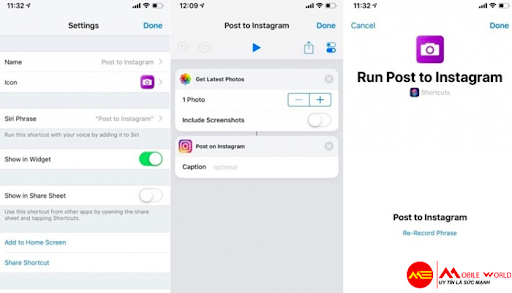
Sử dụng phím tắt kết hợp hỗ trợ giọng nói Siri để đăng tự động ảnh mới nhất lên Instagram
Thiết lập tự động đăng ảnh Live Photo mới nhất lên Instagram
Bên cạnh phím tắt “Post to Instagram", “Shortcuts" còn một tiện ích khác tương tự là “Post Live Photo to Instagram”. Phím tắt này cho phép bạn đăng ảnh Live Photo mới nhất trên Instagram.
Về cách thiết lập, bạn vẫn thực hiện tương tự từ B1 → B6 theo hướng dẫn ở trên, sau khi đã cài đặt phím tắt tại đây hoặc vào mục tìm kiếm trong “Gallery" nhập “Post Live Photo to Instagram” và nhấn “Done"
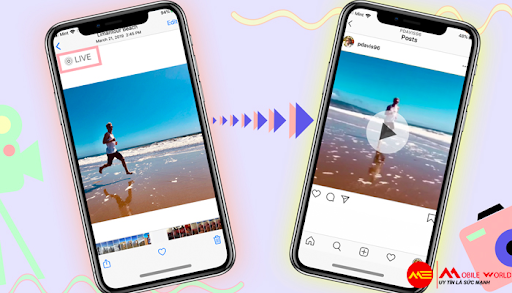
Ảnh Live Photo tự động đăng trên Instagram qua thiết lập phím tắt trên Shortcuts
Chèn văn bản lên ảnh
Bạn yêu thích sáng tạo và muốn làm những meme độc đáo theo phong cách riêng của bản thân? Phím tắt “Text Above Picture” sẽ giúp bạn thực hiện điều này. Cách thức thực hiện như sau:
B1: Cài đặt phím tắt “Text Above Picture” tại đây
B2: Chọn ảnh muốn chèn chữ, hoặc từ Photos (thư viện hình ảnh) hoặc từ ứng dụng Files (iCloud Drive)
B3: Nhập chữ bạn muốn chèn và biểu tượng cảm xúc (nếu cần) → Nhấn nút “OK"
B4: Ảnh được lưu vào điện thoại, iCloud hoặc có thể chia sẻ qua Instagram.
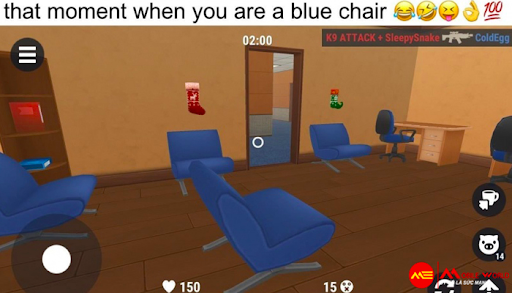
Ảnh đăng trở nên thú vị hơn khi chèn chữ kèm biểu tượng cảm xúc ngộ nghĩnh
Thêm hình bản đồ thu nhỏ vào ảnh
Thêm một cách tạo điểm nhấn cho ảnh trên Instagram từ chiếc điện thoại iPhone 11 là chèn ảnh bản đồ thu nhỏ trực tiếp lên ảnh từ phím tắt “PhotoMap Thumbnail” trong ứng dụng “Shortcuts". Khi sử dụng phím tắt này, bạn có thể chèn bản đồ thu nhỏ của địa điểm ảnh được chụp lên ảnh trước khi đăng trên Instagram. Để làm được như vây, bạn cần thực hiện các bước sau:
B1: Cài đặt phím tắt “PhotoMap Thumbnail ” tại đây
B2: Chọn ảnh từ thư viện (Photos) và phím tắt sẽ yêu cầu bạn tùy chỉnh hình thu nhỏ của bản đồ trên ảnh.
B3 (không bắt buộc): Có thể chèn header (tiêu đề đầu trang) và footer (tiêu đề cuối trang) vào bản đồ thu nhỏ (chọn giữa ngày, giờ, địa điểm và văn bản tùy chỉnh)
B4: Chọn kích thước và vị trí của bản đồ.
B5: Ảnh sẽ được lưu vào Photos. Bạn có thể chia sẻ ngay trên Instagram để khoe bạn bè nhé!
Lưu ý: Phím tắt này sẽ không thể hoạt động nếu bạn tắt dịch vụ Location Services (Dịch vụ định vị) trên ứng dụng máy ảnh.
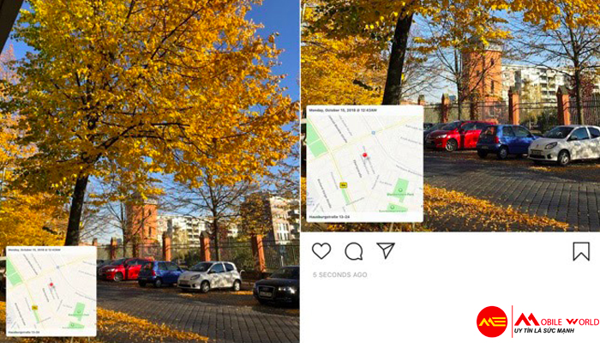
Sở hữu ngay bức ảnh độc đáo bằng việc chèn bản đồ thu nhỏ qua phím tắt “PhotoMap Thumbnail”
Mua iPhone 11 chính hãng, giá rẻ tại MobileWorld
Bằng sự phát triển liên tục của các phần mềm hiện nay, các dòng điện thoại iPhone chính hãng mới sở hữu nhiều tính năng độc đáo, mang lại những trải nghiệm hoàn hảo cho người dùng, giúp họ được thỏa sức sáng tạo theo cách riêng. Chính vì thế, sản phẩm iPhone 11 được nhiều người tin dùng và lựa chọn thời gian qua.
Nếu bạn đang cần hỗ trợ tư vấn hoặc một đại lý kinh doanh iPhone 11 giá tốt, uy tín thì hãy đến ngay MobileWorld. Chúng tôi hiện cung cấp đủ các màu sắc của dòng iPhone 11 với mức giá cạnh tranh nhất. Tham gia ngay hôm nay để được hưởng nhiều ưu đãi cùng quà tặng hấp dẫn.

Mua điện thoại iPhone chính hãng giá rẻ cùng nhiều ưu đãi khác tại MobileWorld
MobileWorld (mobileworld.com.vn) là Hệ thống bán lẻ Điện thoại di động, Máy tính bảng, Đồng hồ và các Phụ kiện tại TpHCM Chính hãng, Uy tín, Giá rẻ.
Thế mạnh của Mobileworld là các dòng bên dưới với đủ loại, đủ màu, chính hãng mới và cũ:
Với phương châm lấy khách hàng làm trung tâm, lấy tổ chức chuyên nghiệp làm sức mạnh cạnh tranh, MobileWorld không ngừng nỗ lực cung cấp những sản phẩm, dịch vụ giá trị mới, chất lượng cao với giá hợp lý để đóng góp vào mục tiêu nâng cao chất lượng cuộc sống thông tin.



